win11记事本无法打开大文件 Win11记事本打开文件无响应怎么办
Win11记事本作为Windows操作系统自带的文本编辑工具,一直以来备受用户青睐,最近有用户反映在处理大文件时,Win11记事本出现了无法打开的问题,甚至打开文件时出现无响应的情况。这无疑给用户的工作和学习带来了不便。面对这一问题,我们应该如何解决呢?接下来本文将为大家探讨针对Win11记事本无法打开大文件以及打开文件无响应的解决方法。
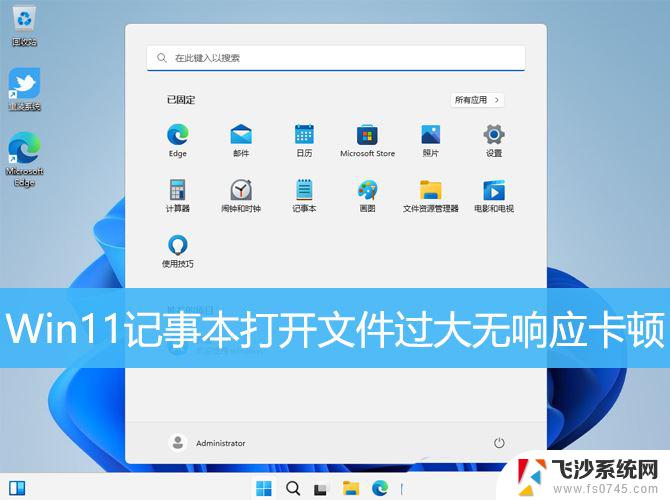
1、按【 Win + X 】组合键,或右键点击任务栏上的【Windows开始徽标】。在打开的隐藏菜单项中,选择【设置】;
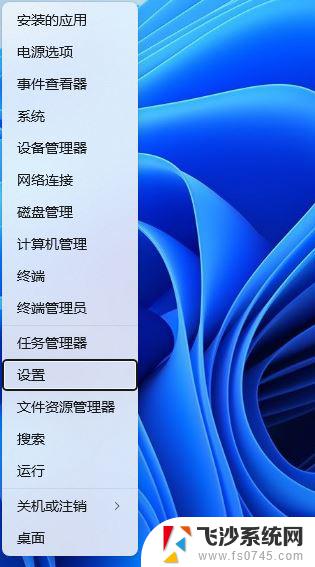
2、设置窗口,搜索框输入【应用设置】,然后在下拉选项中,选择【安装的应用】;
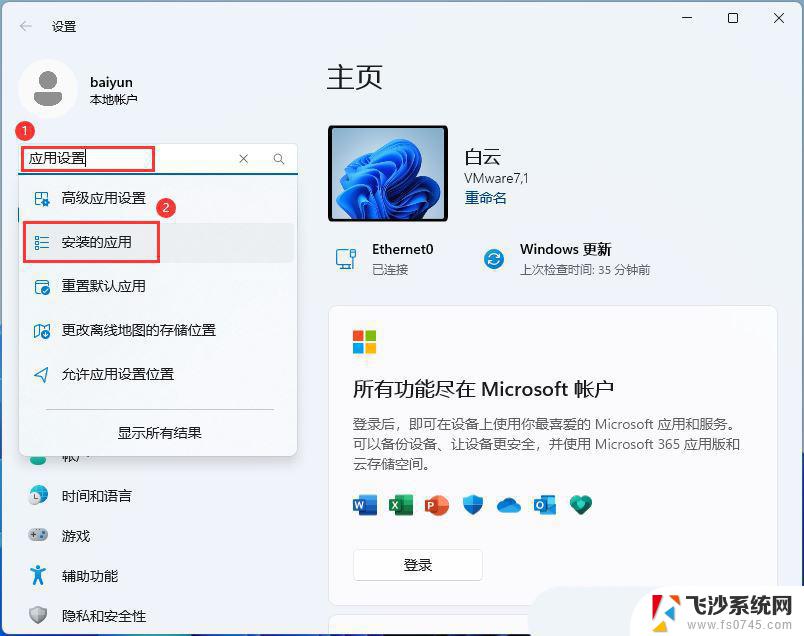
3、在安装的应用列表中找到记事本,然后点击右侧后面的【三点图标】,在菜单中选择【高级选项】;
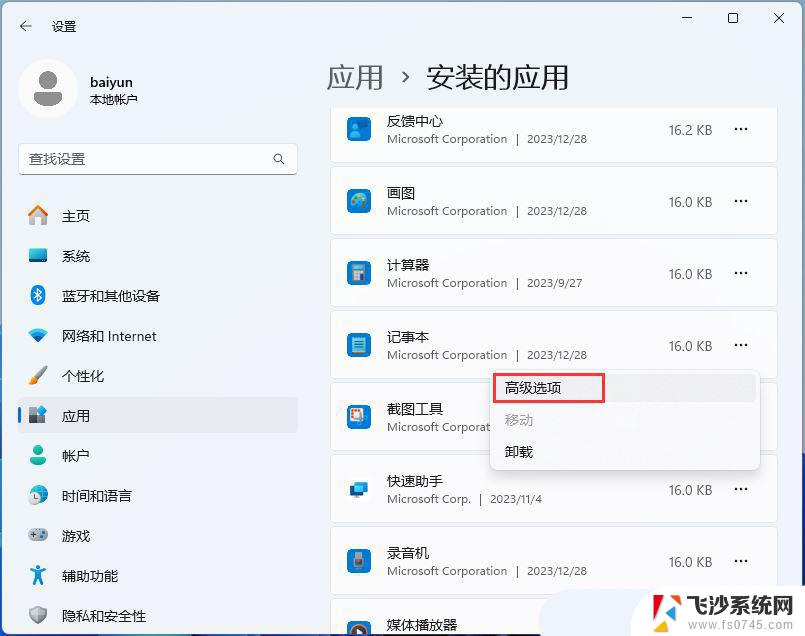
4、当前路径为【应用 > 安装的应用 > 记事本】,找到重置栏目,点击下面的【重置】按钮即可;
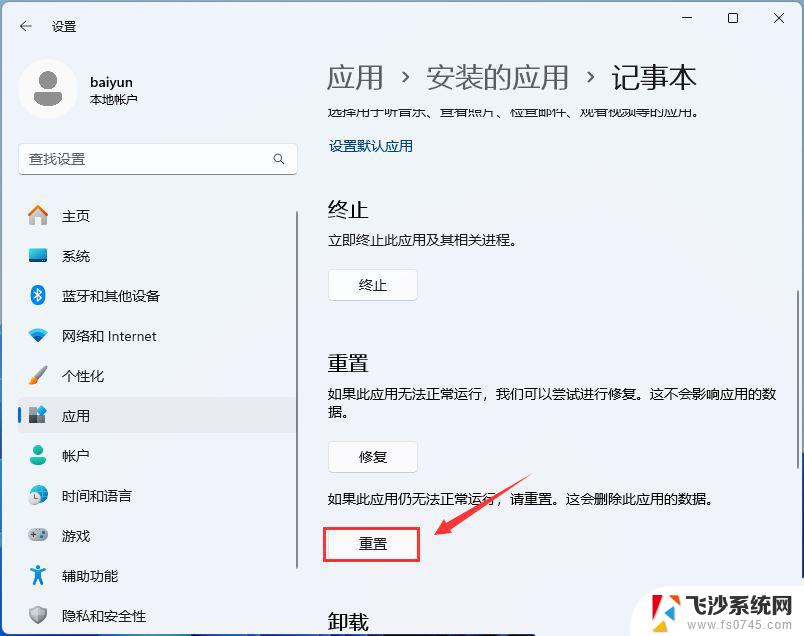
5、打开记事本,然后点击右上方的【设置】;
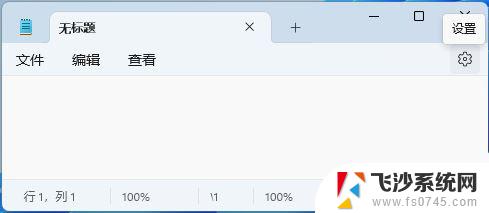
6、将记事本启动时设置为【打开新窗口】;
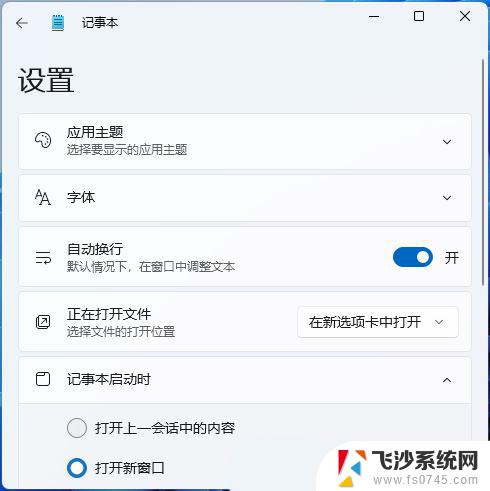
1、按【 Win + X 】组合键,或右键点击任务栏上的【 Windows开始徽标】,在打开的隐藏菜单项中,选择【 终端管理员】;

2、用户账户控制窗口,你要允许此应用对你的设备进行更改吗?点击【 是】;
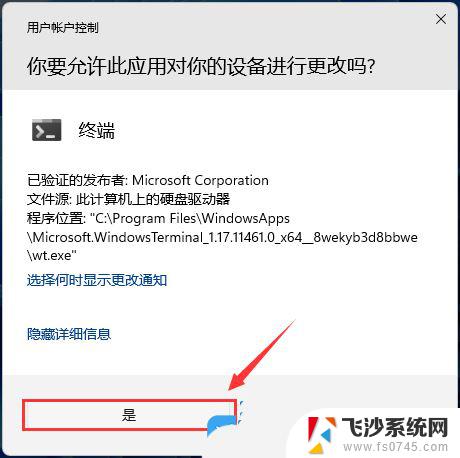
3、接着输入并按回车执行【 winget install --id="9MSMLRH6LZF3" -e】;
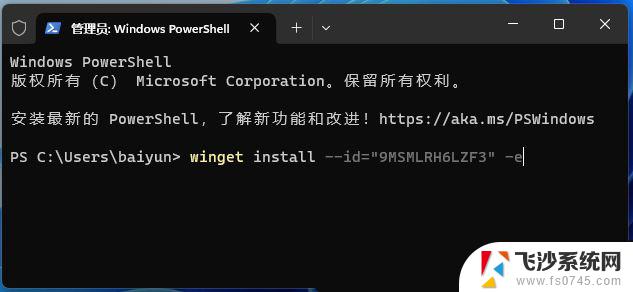
4、输入字母【 y】,然后按【 Enter(回车键)】;
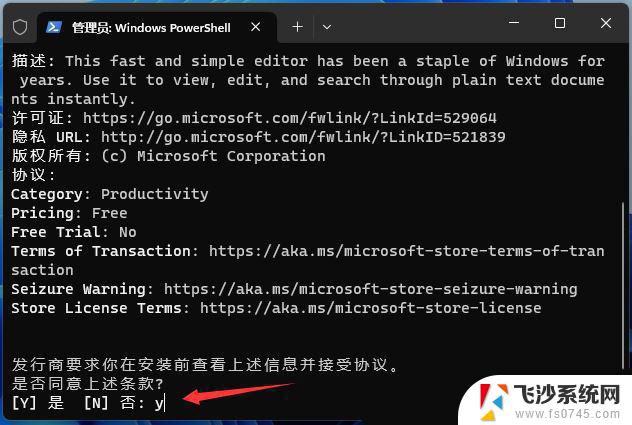
5、最后会提示【 已成功安装】;
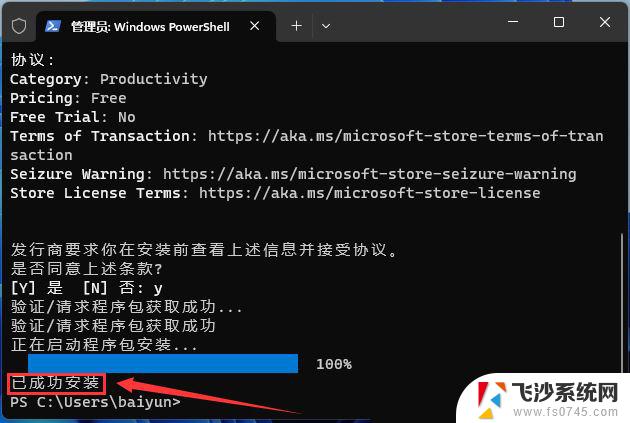
1、按【 Win + X 】组合键,或【 右键】点击任务栏上的【 Windows开始菜单】,在打开的隐藏菜单项中,选择【 终端管理员】;
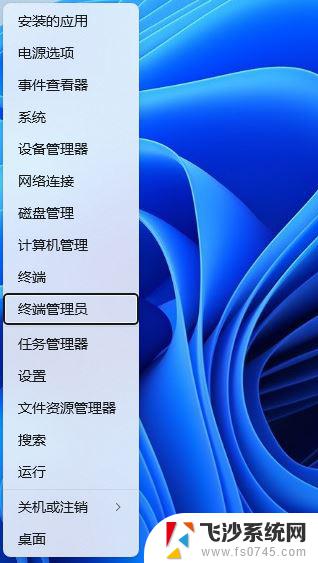
2、用户账户控制窗口,你要允许此应用对你的设备进行更改吗?点击【 是】;
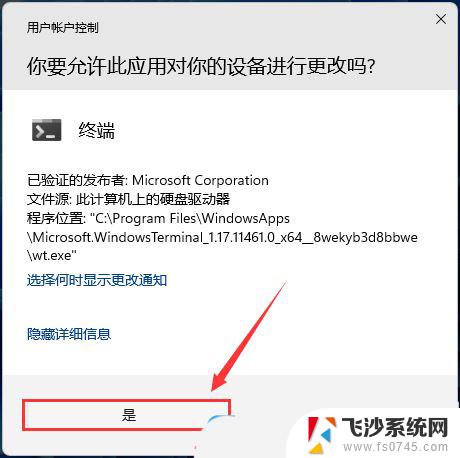
3、输入【sfc /scannow】命令,执行完成后。按回车;
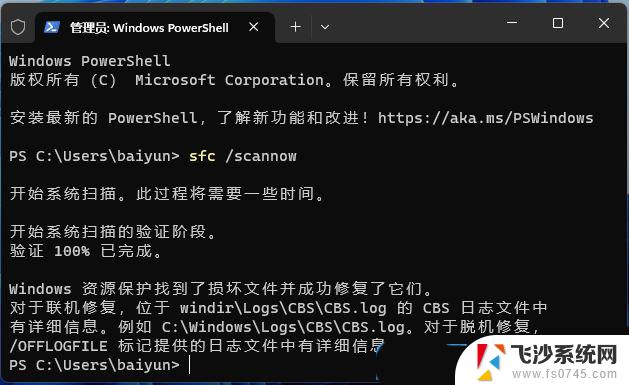
4、输入【 Dism /Online /Cleanup-Image /ScanHealth】命令,执行完成后。按回车;
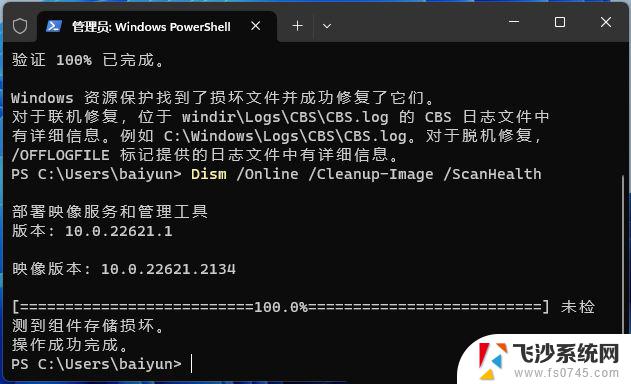
5、输入【 Dism /Online /Cleanup-Image /CheckHealth】命令,执行完成后。按回车;
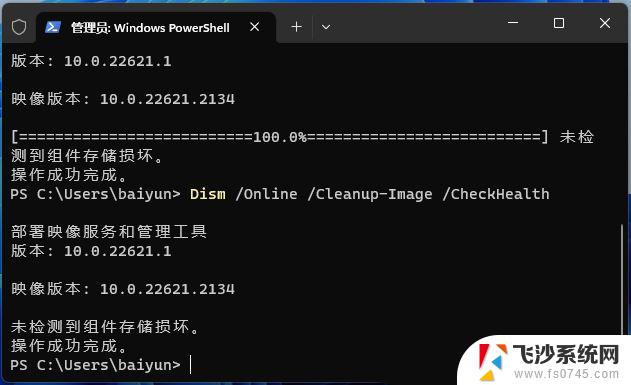
6、输入【Dism /Online /Cleanup-image /RestoreHealth】命令,执行完成后。按回车;
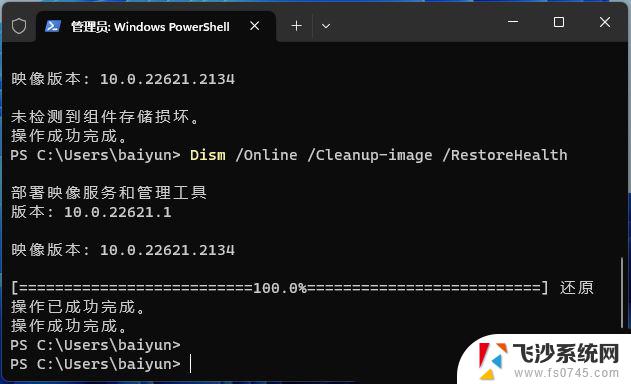
Win11记事本默认字体怎么更换? 修改记事本默认字体默认字体的技巧
win11怎么自动记录修改时间的记事本? 记事本显示修改时间的技巧
以上就是win11记事本无法打开大文件的全部内容,有遇到这种情况的用户可以按照小编的方法来进行解决,希望能够帮助到大家。
win11记事本无法打开大文件 Win11记事本打开文件无响应怎么办相关教程
-
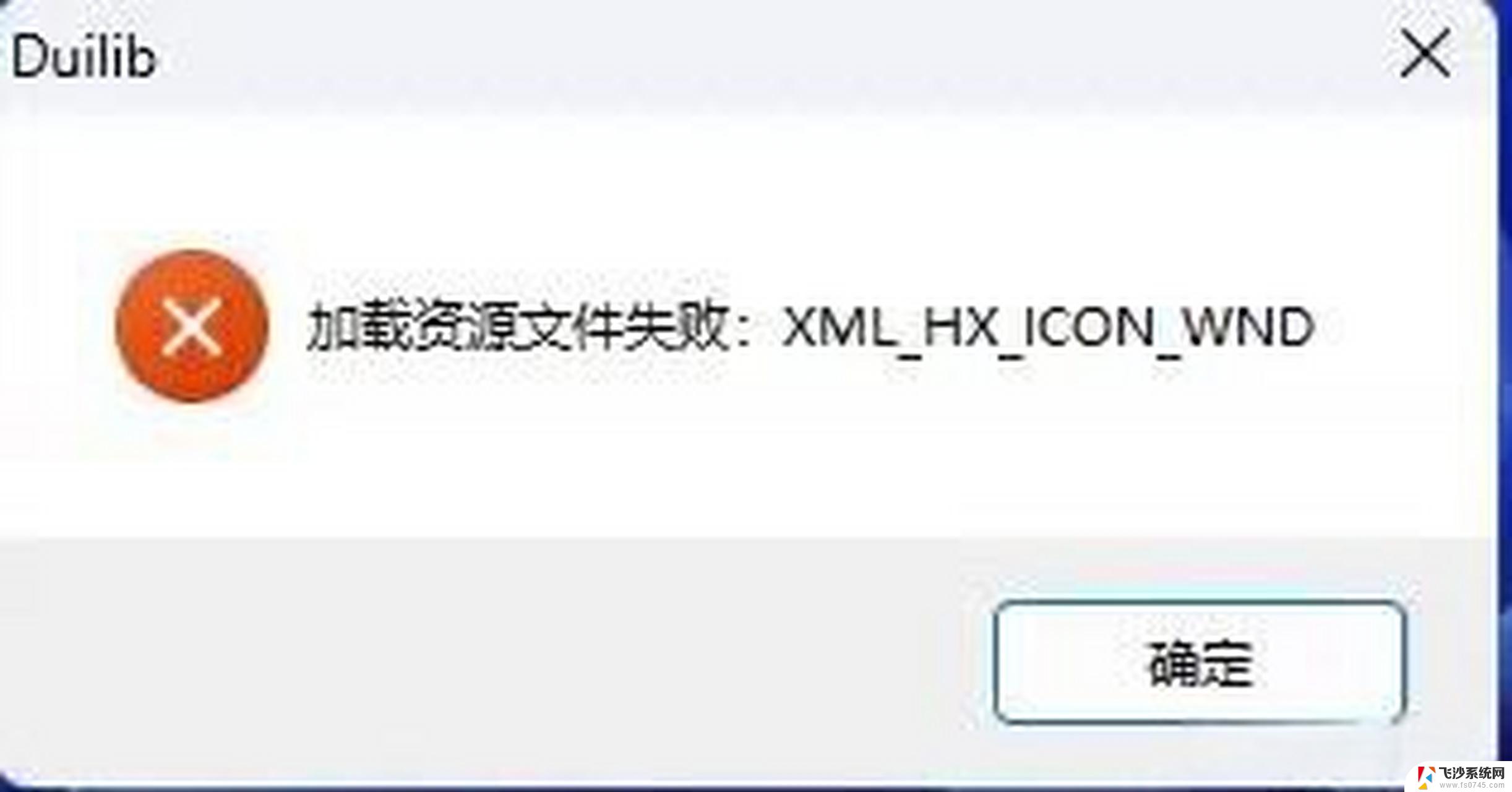 win11打不开文件夹怎么回事 win11文件夹打不开解决方案
win11打不开文件夹怎么回事 win11文件夹打不开解决方案2024-10-26
-
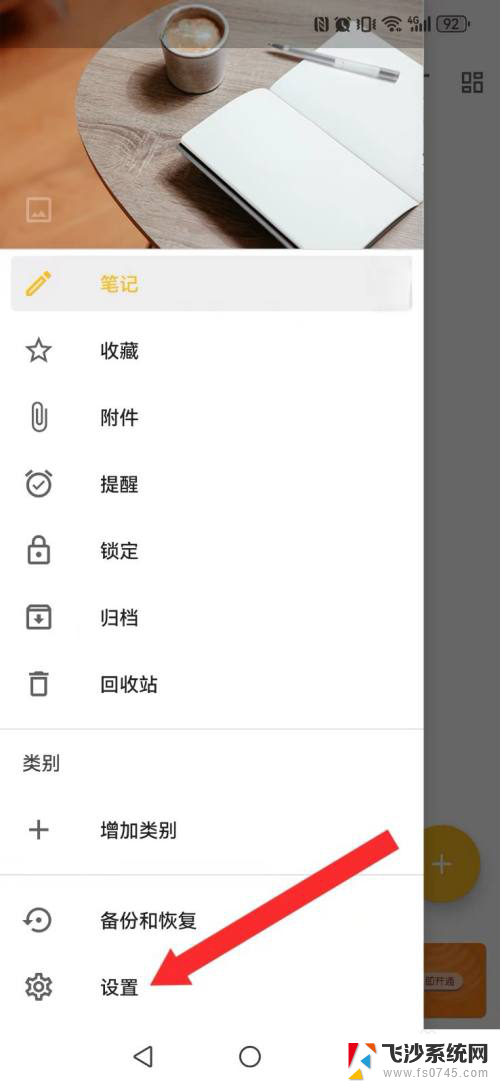 win11开始附件在哪里 记事本儿系统底部附件怎么打开
win11开始附件在哪里 记事本儿系统底部附件怎么打开2025-01-05
-
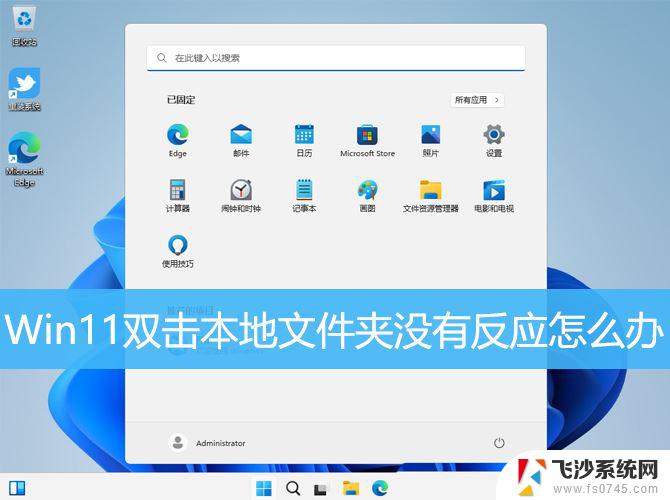 win11双击文本文件无反应 win11文件夹双击无反应怎么办
win11双击文本文件无反应 win11文件夹双击无反应怎么办2025-01-18
-
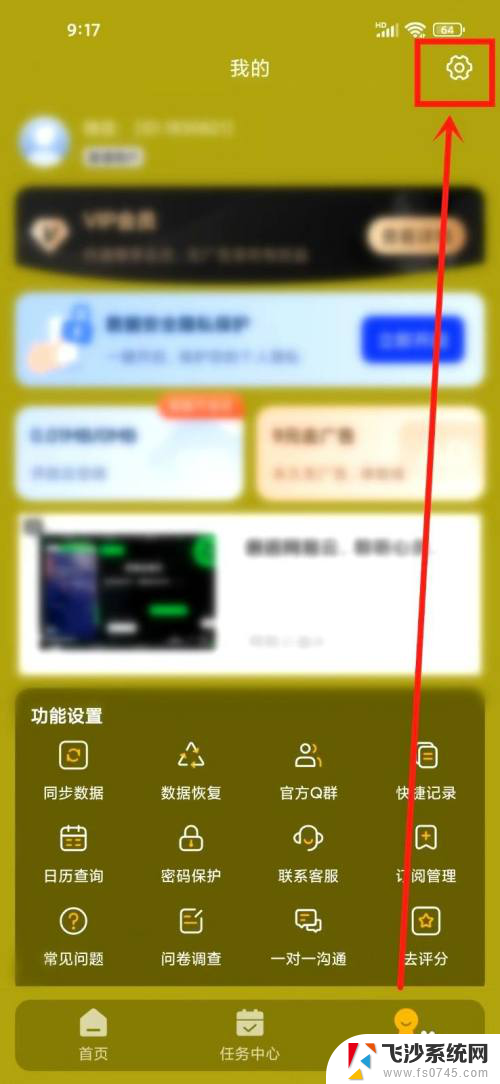 win11怎么设置记事本单独打开 备忘录记事本应用自启动设置方法
win11怎么设置记事本单独打开 备忘录记事本应用自启动设置方法2024-11-19
- 无法打开这些文件win11 win11文件夹打不开解决步骤
- win11打不开文件和文件夹 win11文件夹打不开解决办法
- win11文档文件夹打不开 win11文件夹打不开的解决办法
- win11新建记事本没有了 win11没有记事本怎么办
- win11打不开文件夹和此电脑 win11文件夹打不开解决办法
- win11无法打开hosts win11 hosts文件打开方法
- win11网络中不显示 Windows11 Wi Fi网络不显示怎么解决
- win11如何创建word文件 Word文档创建步骤
- win11屏幕显示横 Windows11横向显示设置方法
- win11删除文件夹需要管理员权限怎么办 Win11无法删除文件需要权限解决
- win11右下角虚拟触控板 Windows11虚拟触摸板怎么打开
- win11怎么开启投屏 手机投屏到电脑怎么操作
win11系统教程推荐
- 1 win11更新后如何关闭 microsoft账户(2) Win10怎么退出Microsoft账户登录
- 2 win11点击文件夹一直转圈圈怎么办 win11打开文件夹卡顿解决方法
- 3 windows11登录微软账号 Win11 Microsoft账户登录教程
- 4 win11如何结束任务 Win11如何快速结束任务
- 5 win11电脑屏幕触屏怎么关闭 外星人笔记本触摸板关闭快捷键
- 6 win11 如何显示实时网速 笔记本显示网速的方法
- 7 win11触摸板关闭了 用着会自己打开 外星人笔记本触摸板关闭步骤
- 8 win11怎么改待机时间 Win11怎么调整待机时间
- 9 win11电源键关闭设置 怎么关闭笔记本上的功能键
- 10 win11设置文件夹背景颜色 Win11文件夹黑色背景修改指南